出于节能考虑,Mac在停止操作一段时间之后会进入睡眠状态,就像人坐着不动睡着了一样。
当显示器
进入睡眠状态时,屏幕会先变暗,然后关闭,但是 Mac 上运行的软件仍会在运行。
Mac 睡眠 3 小时后,会进入
待机模式
,这时候 Mac 整个状态会存储到闪存中。然后部分硬件系统(如 RAM 和 USB 总线)的电源会关闭。这个时候的 Mac 非常省电。
但是有时候我们就是要让 Mac 保持一段时间不自动睡眠,比如开启迅雷下载东西时(不开会员只能等),演示 PPT 停留在一个页面太久时。这时可以试试下面这几个方法。
在【系统偏好设置-节能-电源适配器】,把「此时间段后关闭显示器:」滑到「永不」。
如果不想让显示器一直开启,但是又不会休眠,可以勾选「当显示器关闭时,防止电脑自动进入休眠」
用这几个小工具
Caffeinated 使用起来很简单,可以设置保持 Mac 不睡眠的时间,甚至一直不睡眠。
这款软件得到了 Mac App Store 五星好评。
可以在 Mac App Store 免费下载使用。

Amphetamine
Amphetamine 长得就像一粒维他命药丸。它能够实现更精细复杂的防睡眠设置。
Amphetamine 可以按照分钟、小时快速设定时长,甚至可以按秒精确设定防休眠时间,还可以指定每天的某一时间段内发挥作用。
高级选项还可以选择在插入电源适配器之后启用防休眠,或是在连接到某一 Wifi 之后停止休眠,对于上班场景比较方便。
这款软件只有英文版,
Mac App Store 五星好评,
可以在 Mac App Store 免费下载使用。
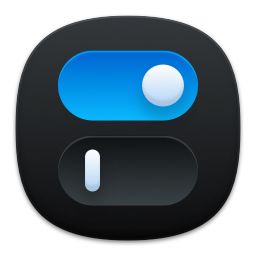
One Switch
One Switch 除了可以保持亮屏(不睡眠),还可以一键隐藏桌面、一键开启黑暗模式、一键开启屏幕保护,甚至一键切换 AirPods 到你的 Mac。是一款挺实用趁手的小工具。
One Switch 官网提供下载,可以试用 7 天。购买价格 ¥30。你可以在软件官网
(https:
//fireball.studio/oneswitch/)
下载,或在下面链接打开或扫码购买。
https:
//j.youzan.com/cOa1t9

如果你只需要保持 Mac 长时间不睡眠,用系统节能设置或
Caffeinated就够了。如果你需要更细致的不睡眠操作,可以试试 Amphetamine。如果你还需要其他便捷实用的切换需求,One Switch 是不错的选择。





